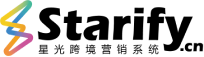
资源
退出登录
登录

免费试用
登录
立即提交,免费下载
密码登录
验证码登录
忘记密码
注册账号
设置密码
{{ item.name }} ({{ item.text }})
获取验证码
{{ loginCountTime }}s
忘记密码?
登录
登录
提交
下一步
下一步
还没有账号,
立即注册?
已有账号,
立即登录
去登录
您可以使用聚页旗下其他产品的账号进行登录


好消息:WhatsApp对话费用,每月前1000个对话免费!!
12、邮件群发操作流程
使用星光邮件活动 (Email Campaigns) 中的智能电子邮件营销工具群发邮件,让您的邮件互动体验顺畅而有效,同时帮您将更多联系人转化为客户。
一、功能介绍
使用星光邮件活动 (Email Campaigns) 中的智能电子邮件营销工具群发邮件,让您的邮件互动体验顺畅而有效,同时帮您将更多联系人转化为客户。二、功能设置
- 邮件活动
- 邮件模板
- 收件人列表
- 发件人邮箱
- 邮件黑名单
在设置邮件活动前,建议先添加发件人邮箱、建立收件人列表、创建好邮件内容;
1. 添加发件人邮箱设置:
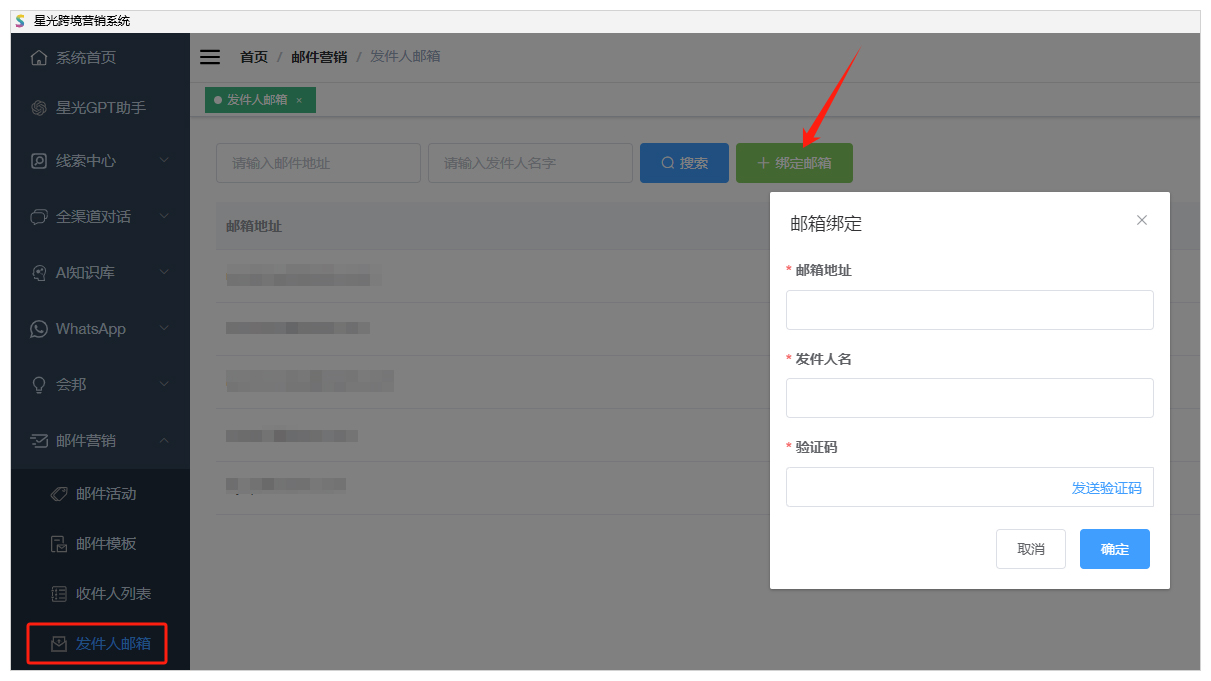
绑定邮箱——跳出弹窗——填写邮箱地址、发件人名、发送验证码 (填写的邮箱将会收到验证码,复制填写到框内)——确定即完成设置;
💡小贴士:群发邮件建议添加多个发件人;
2. 收件人列表设置:
左侧导航邮件营销——收件人列表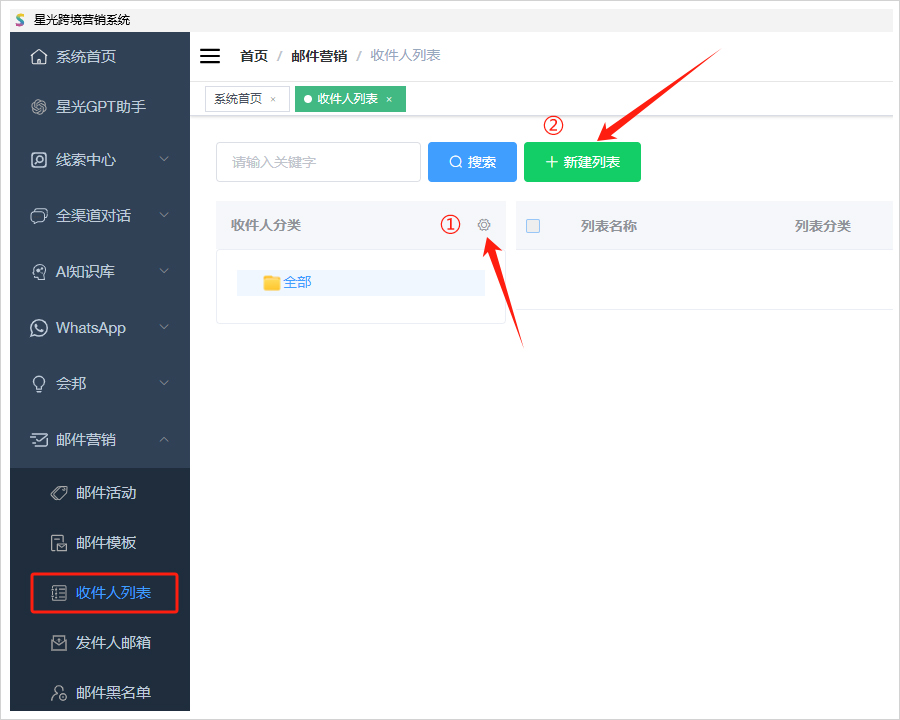
① 点击⚙icon——可提前设置分类,作好分类便于管理; 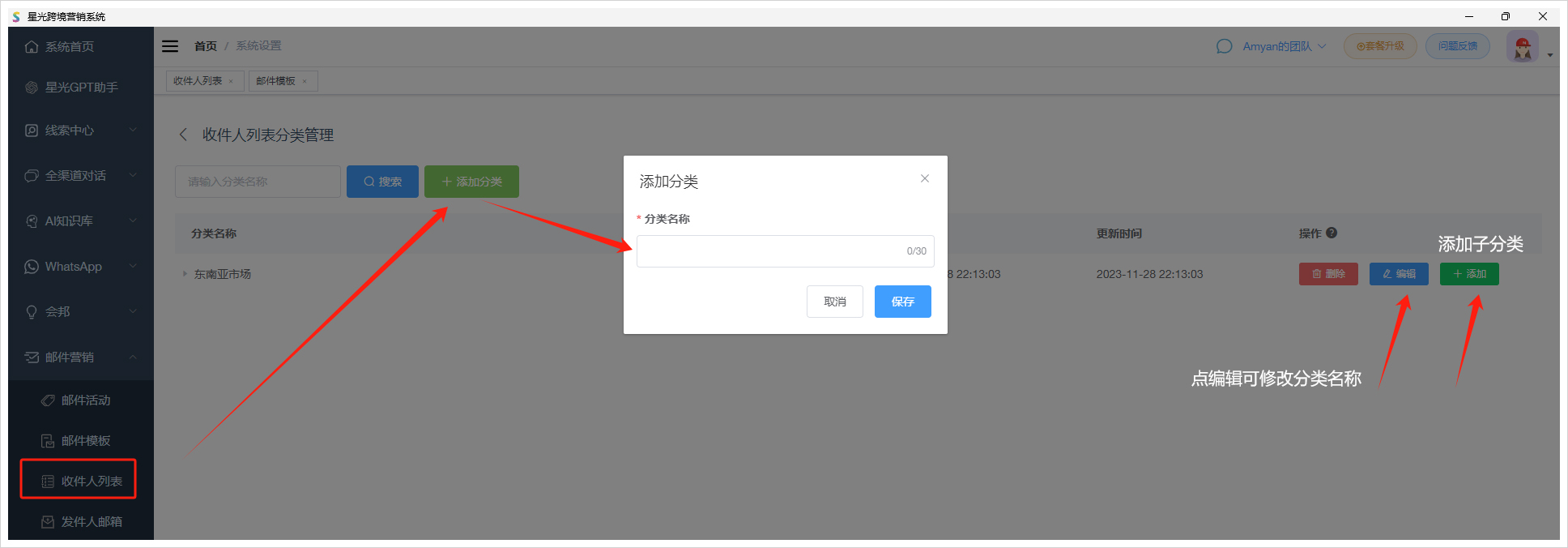
② 新建列表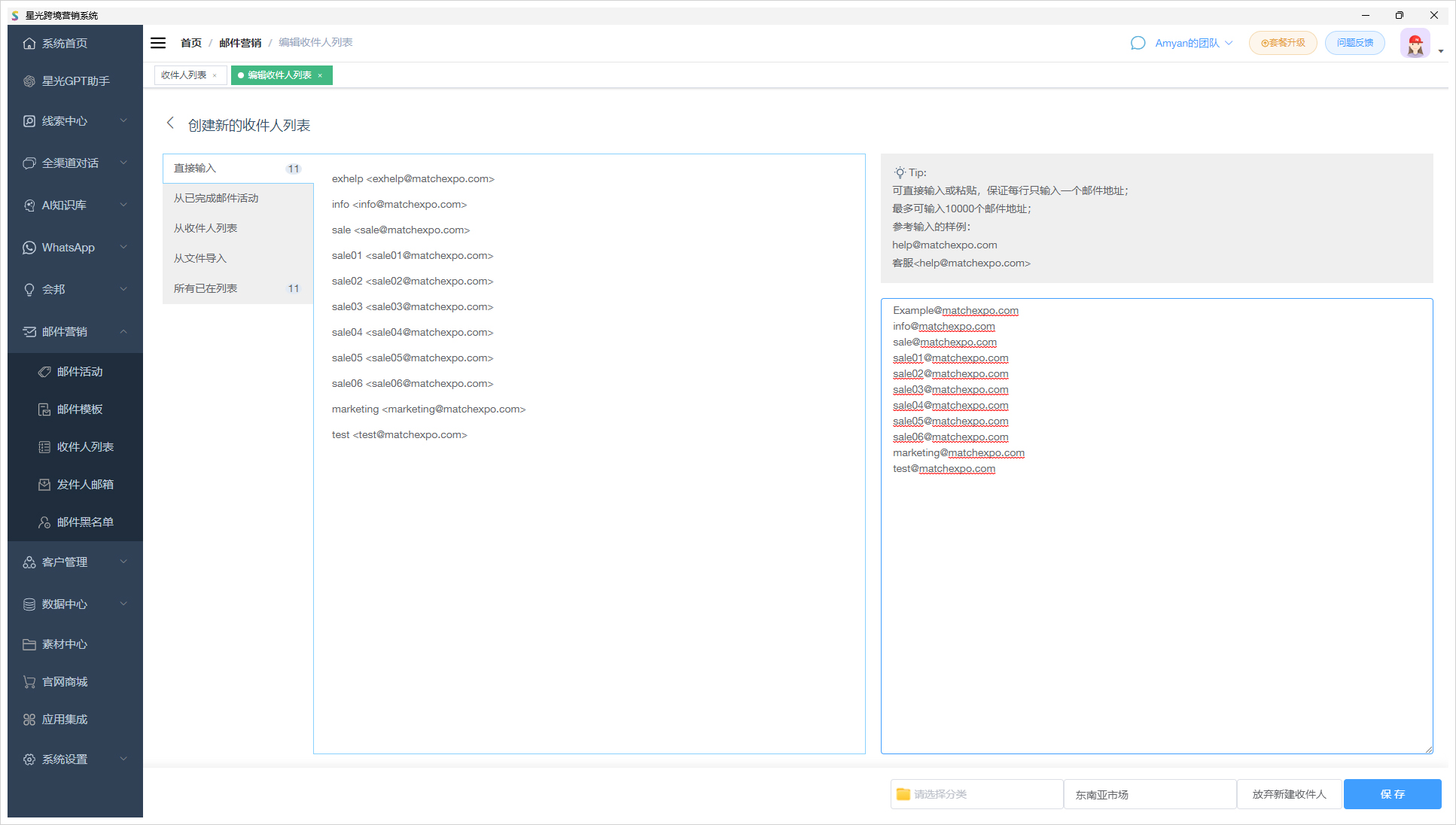
收件人填写方式:
1)直接输入
💡注意事项:
- 可直接输入或粘贴,保证每行只输入一个邮件地址;
- 最多可输入10000个邮件地址;
2) 从已完成邮件活动调取数据
💡注:第一次创建活动这里数据为空;
3) 文件导入
上传文件格式支持:TXT、CSV、EXCEL
a: 请选择分类:如已创建可以直接选择,若没有创建过点”添加一个“进行设置;
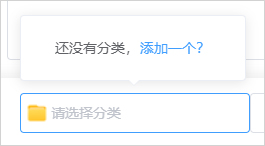
b: 为收件人列表取一个名称:以便归类整理
c: 放弃创建收件人:取消创建
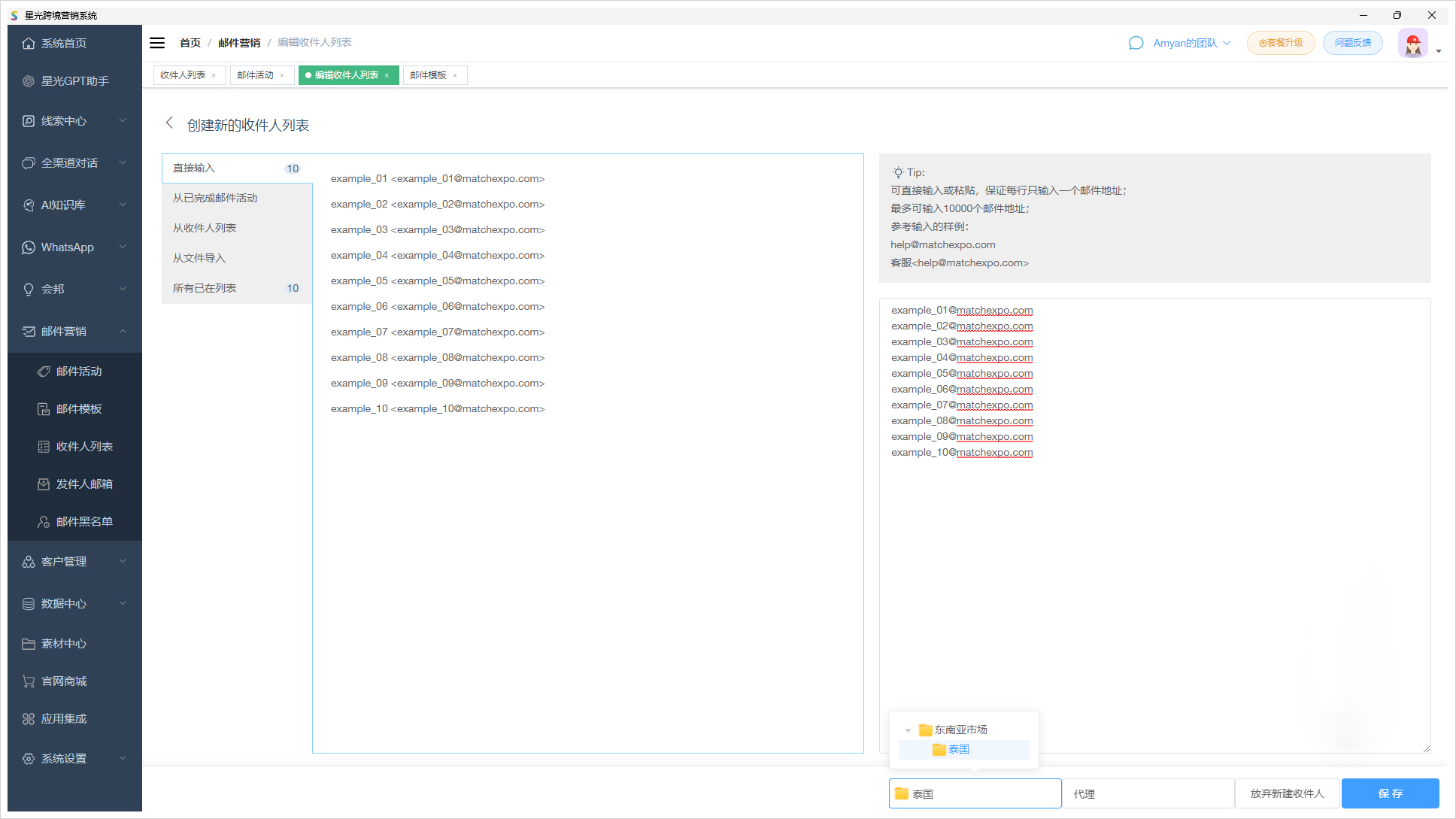
点 “保存” 即完成收件人列表设置;
3. 创建邮件模板:
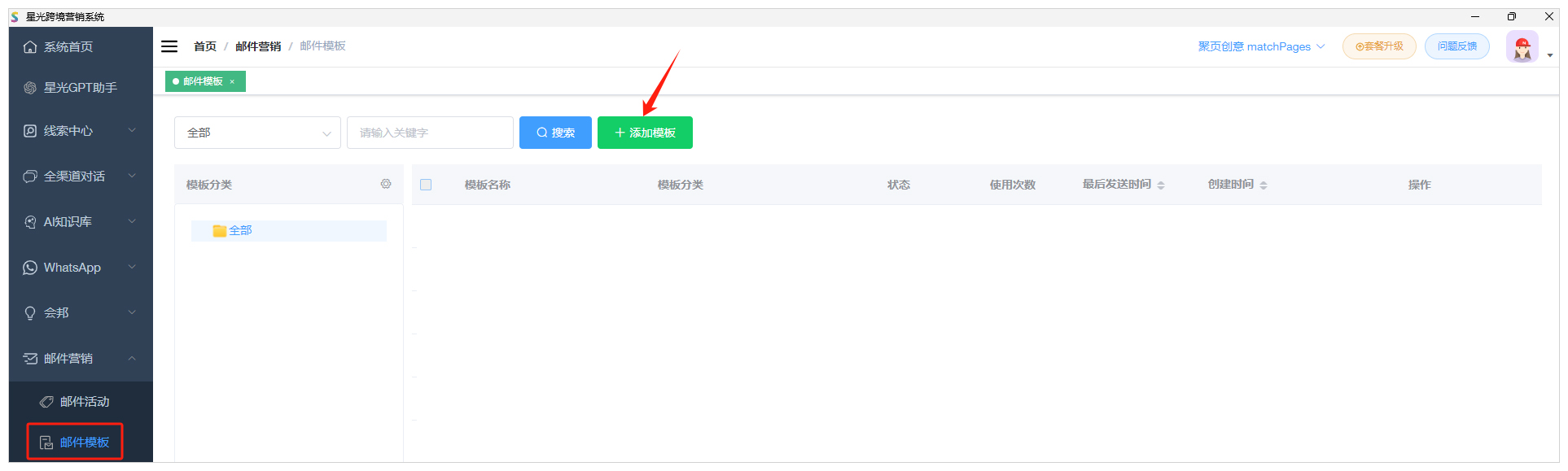
1. 添加模板
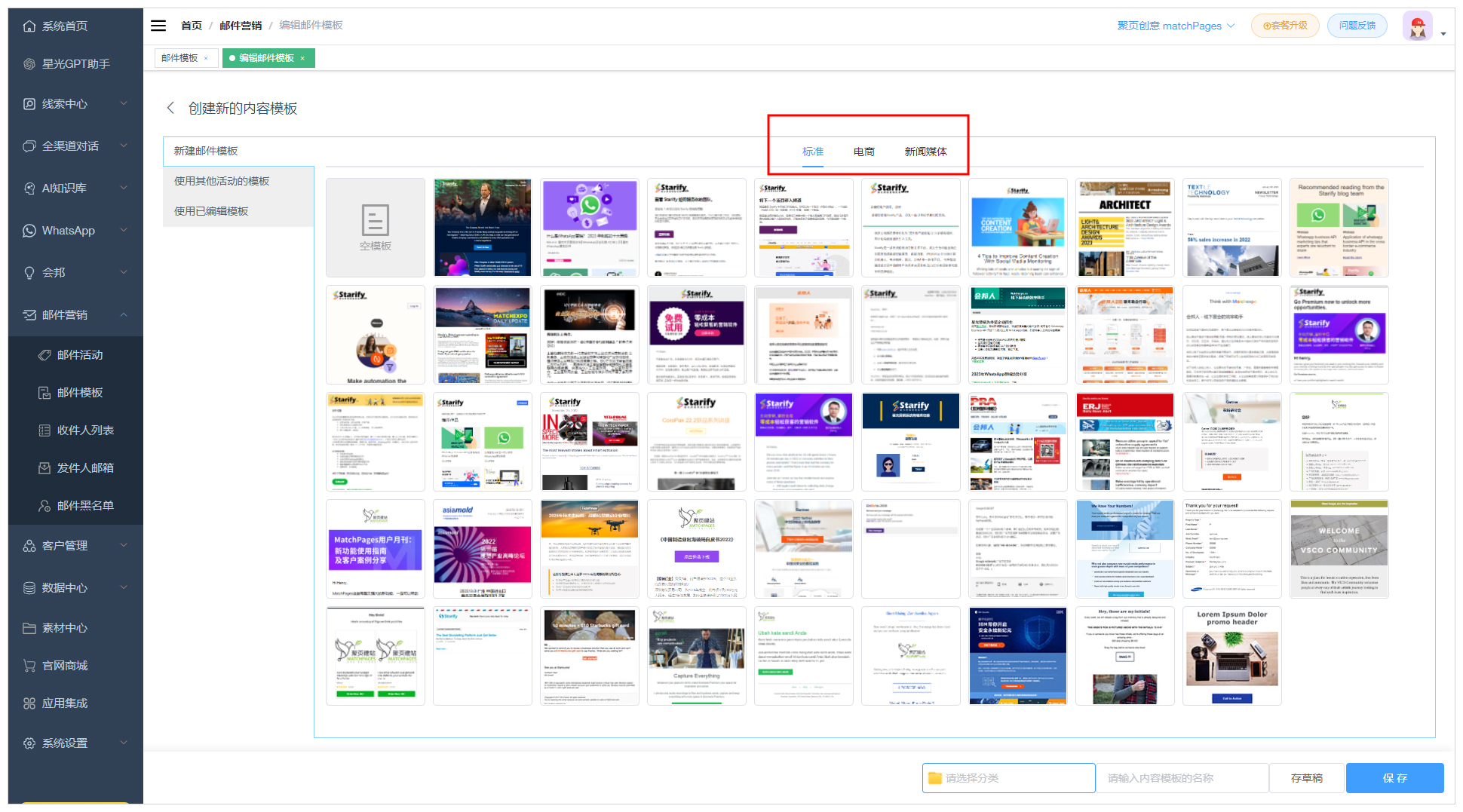
模版类型分为:
- 标准
- 电商
- 新闻
空模板:编辑器中自行设计样式
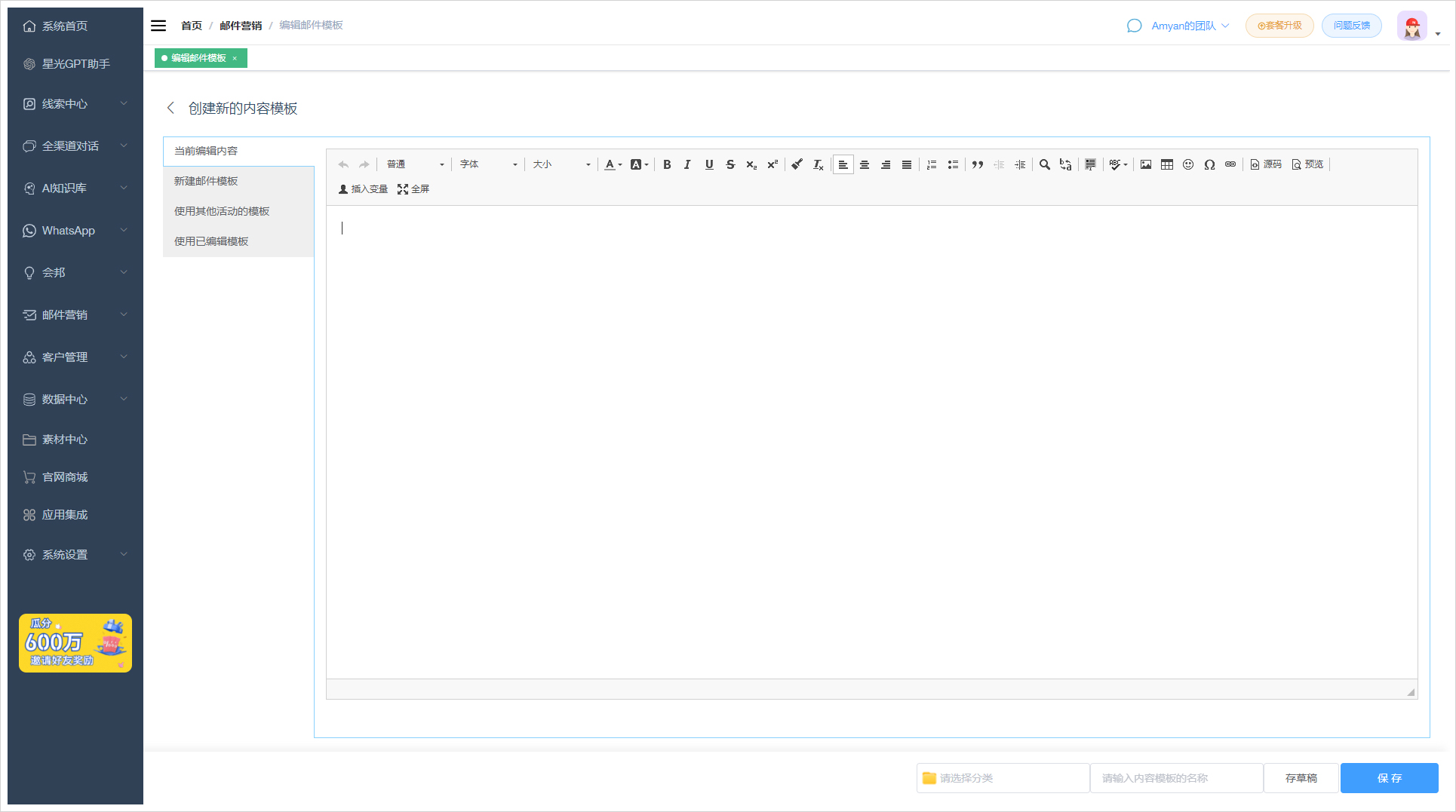
选择模板
① 预览:预览模板全局样式
② 选择:确定模板样式——点击进入模板编辑器进行图文内容的修改/以及按钮的链接设置等;
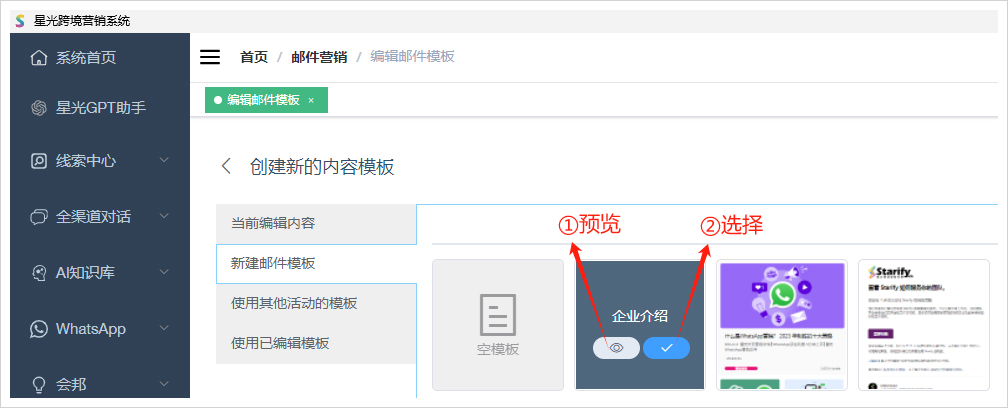
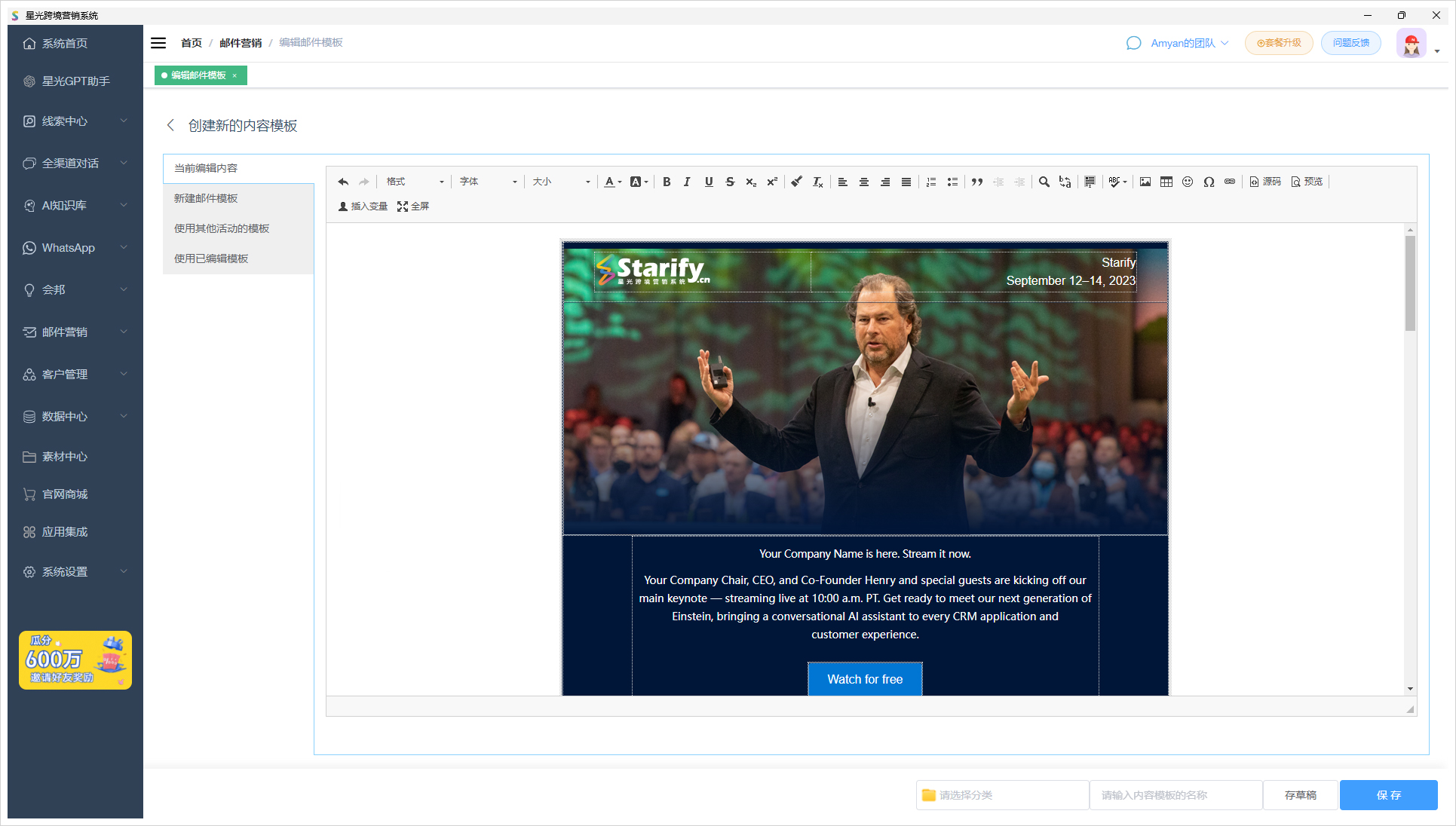
编辑完成后点“保存”; 即完成邮件模板内容创建;
4. 创建邮件活动设置:
① 点击 “邮件活动”② 点击 “新建邮件活动”
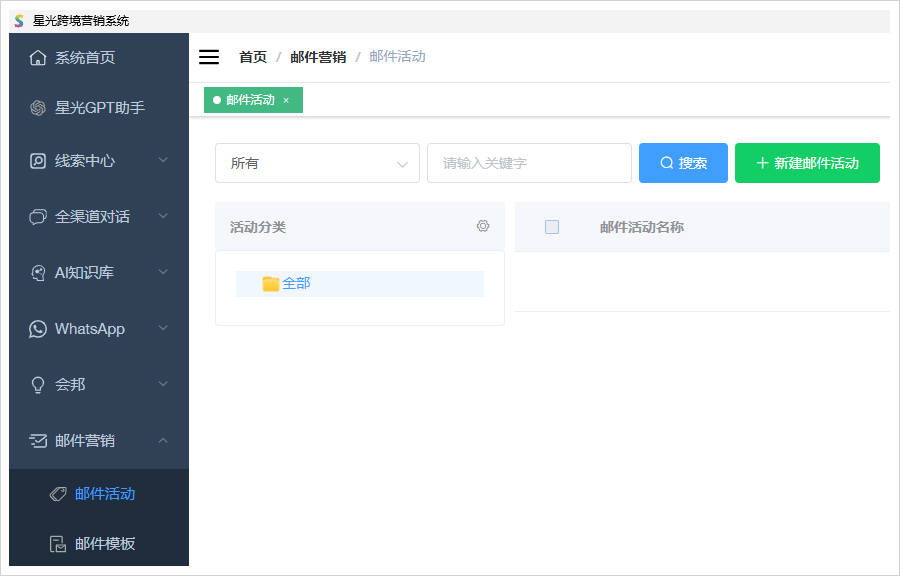
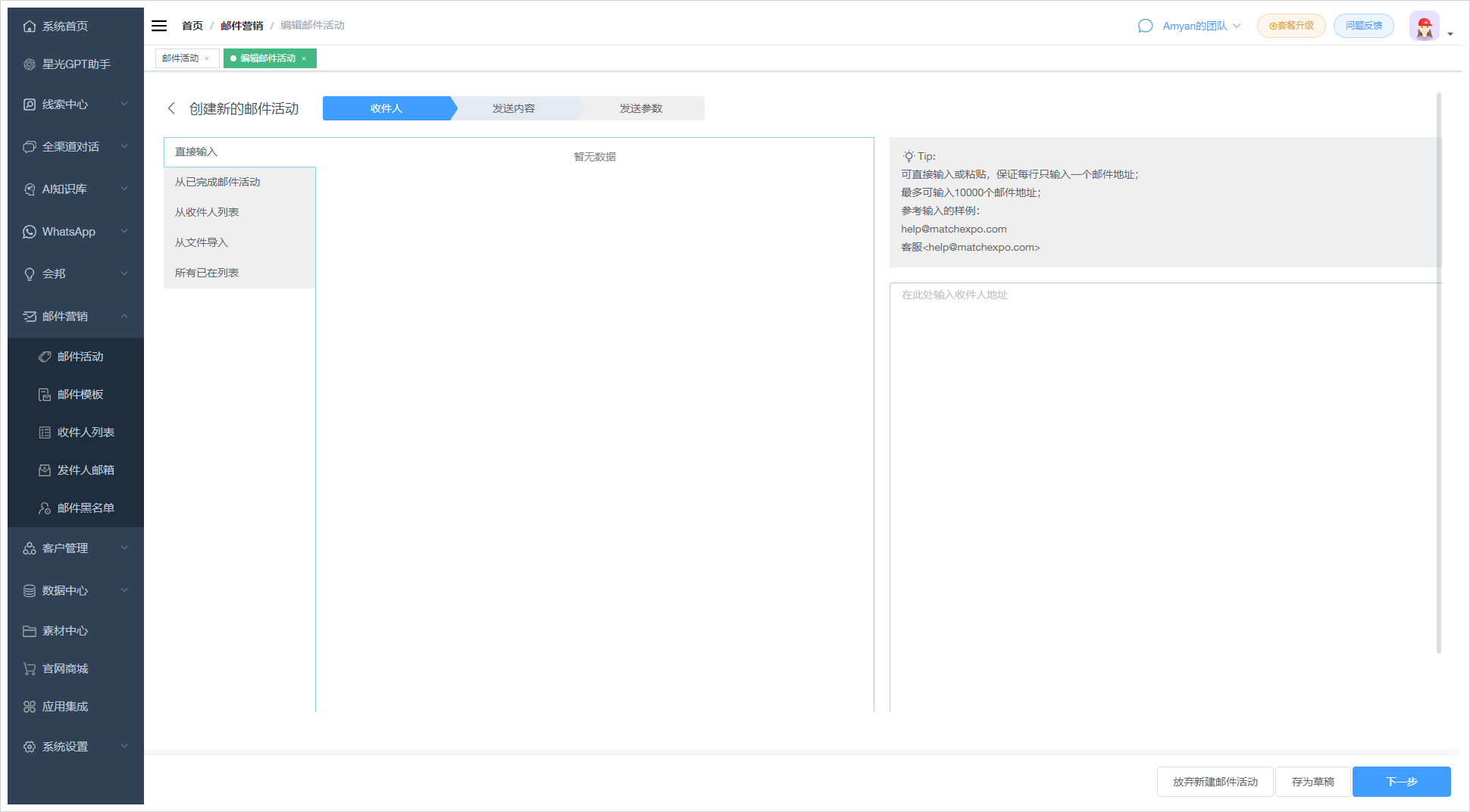
根据实际需要输入收件人邮箱:
- 直接输入
- 从已完成邮件活动调取数据
- 从收件人列表调取数据:前面我们已创建,点选:从收件人列表即可。如图示:
- 文件导入
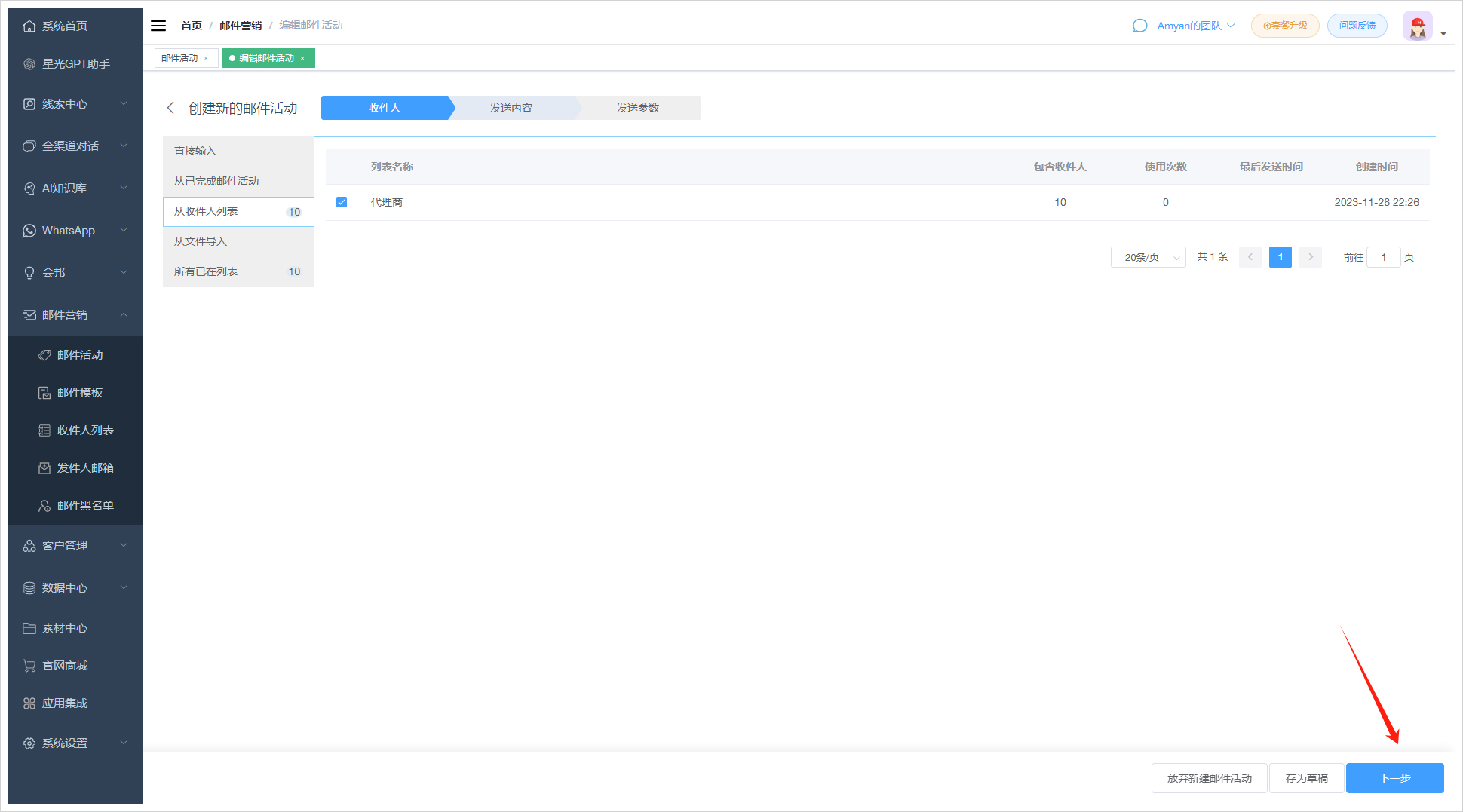
设置完成后点击 “下一步”
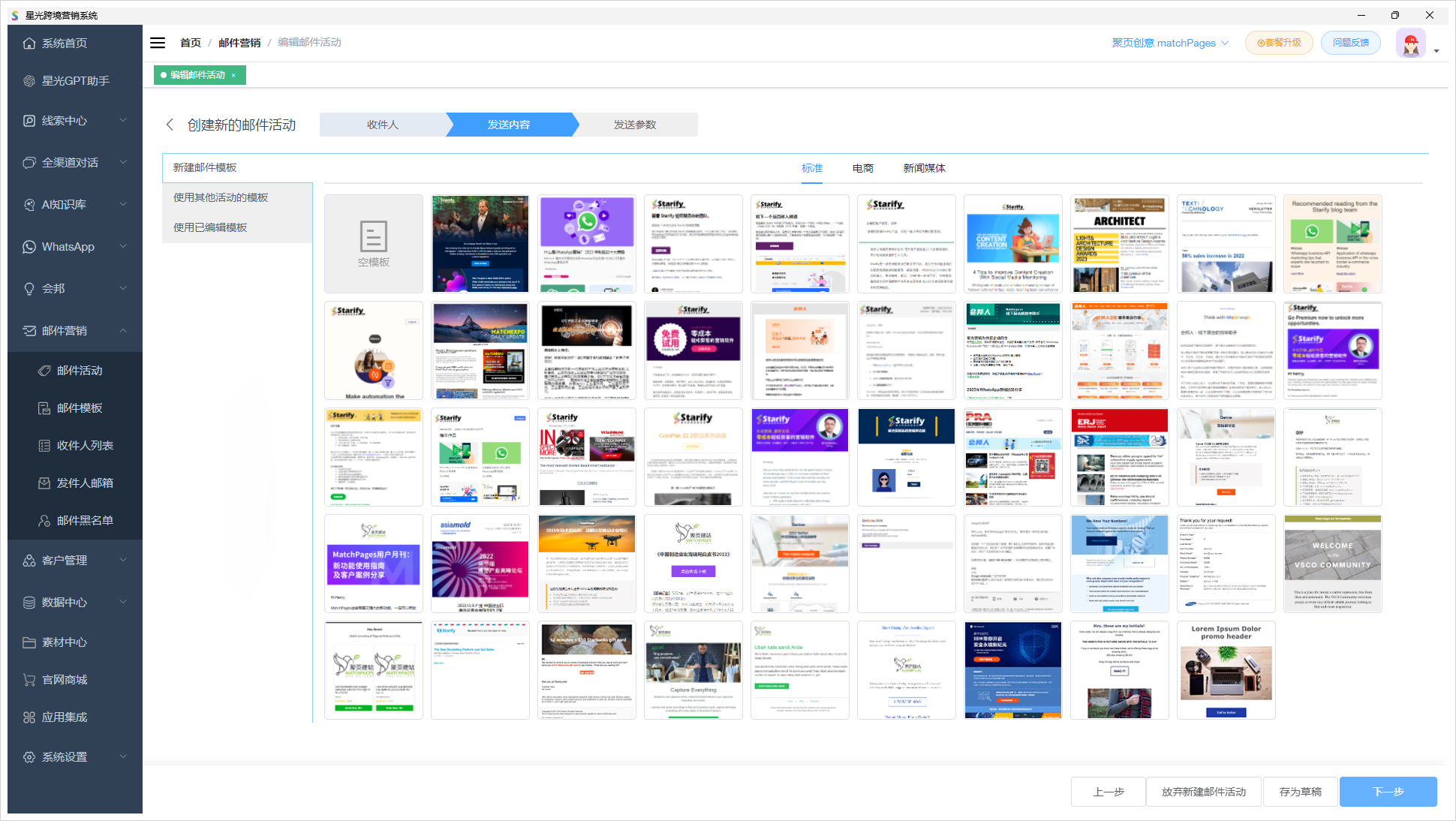
新建邮件模板:选择空模板自己设计或者选择模板样式,进行图文内容修改、按钮链接设置;
使用其他活动的模板:历史活动的邮件样式(首次创建活动此处为空)
使用已编辑模板:是指创建邮件活动前已编辑好模板。如下图:
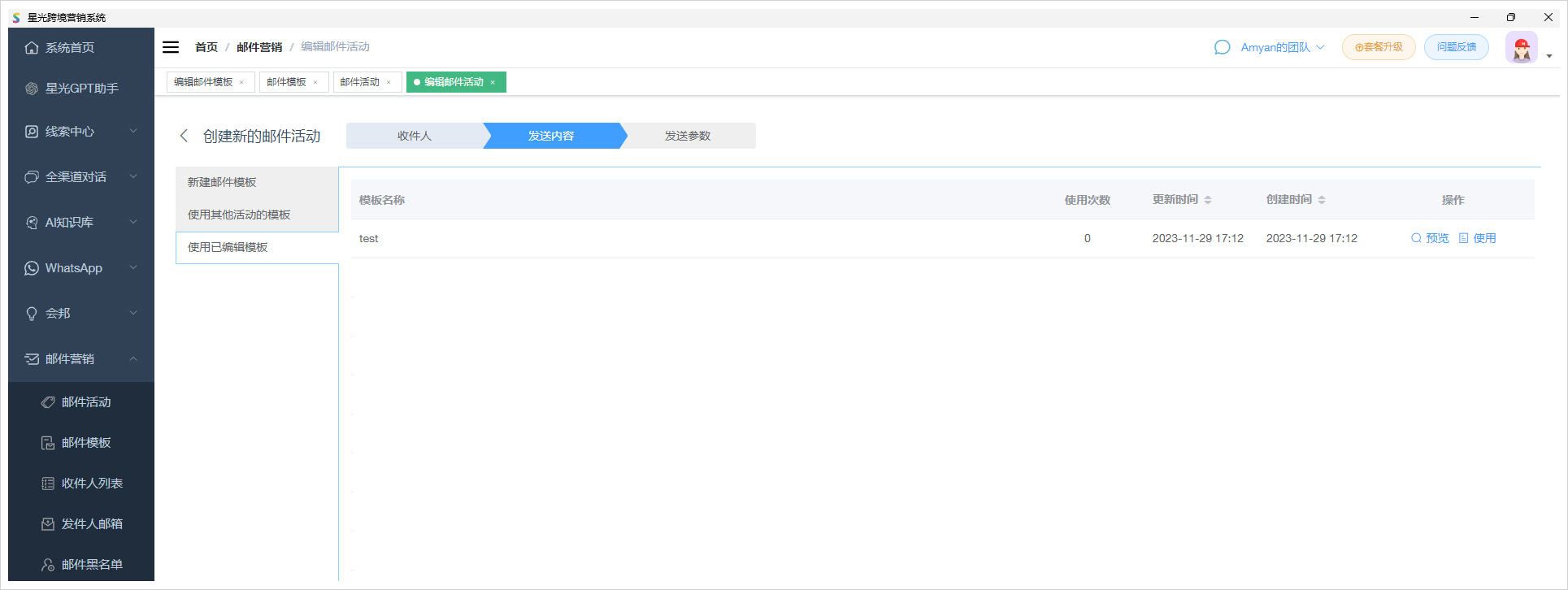
预览:可再次确认并检查内容正确性;
使用:点选确认,然后点击“下一步”;
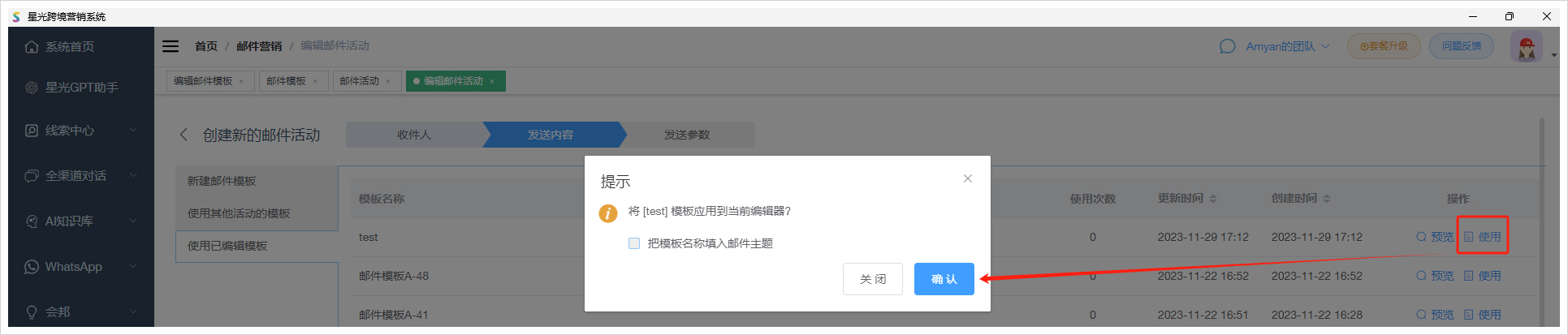
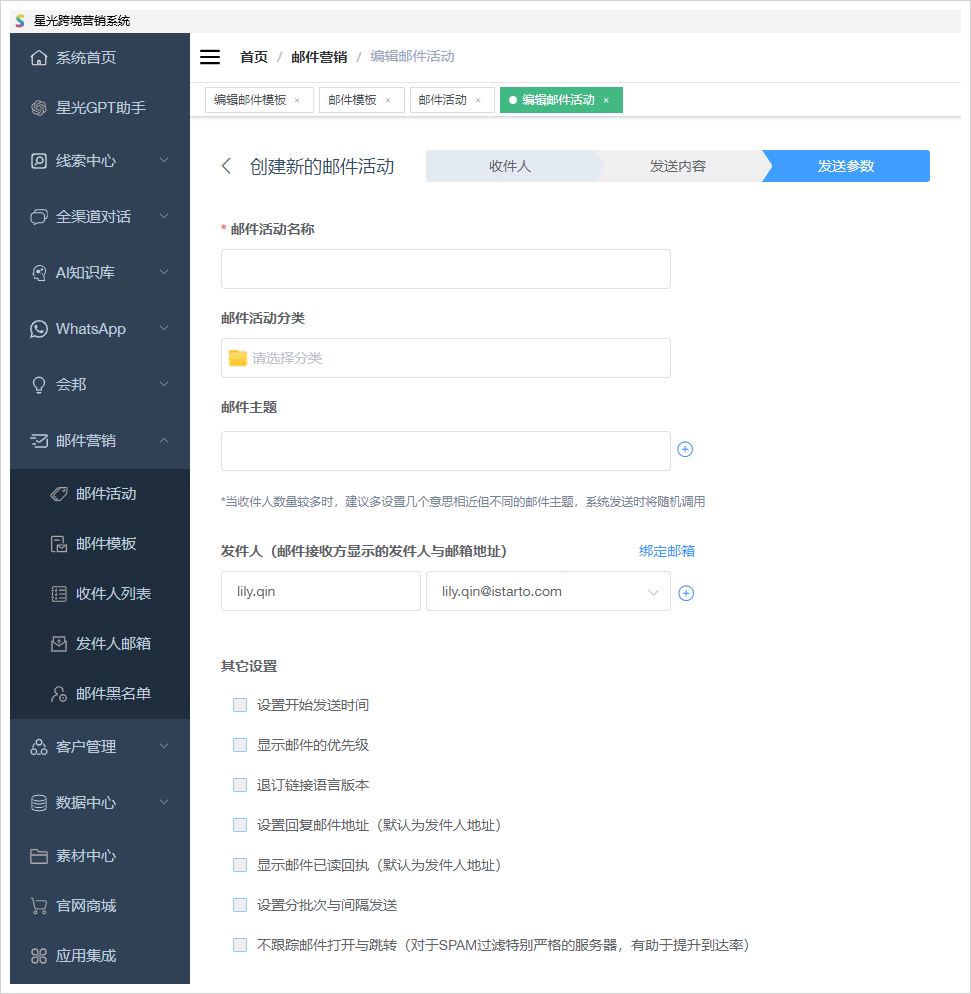
- 邮件活动名称:填写(收件人看不到)
- 邮件活动分类:根据需求设置;
- 邮件主题:就是邮件活动的标题,可以设置1-5个;
🔅当收件人数量较多时,建议多设置几个意思相近但不同的邮件主题,系统发送时将随机调用 - 发件人:可以设置多个,如前面已绑定邮箱,则点➕直接选择即可;
- 其它设置:根据需求设置;
a. 设置开始发送时间
b. 显示邮件的优先级
c. 退订链接语言版本
d. 设置回复邮件地址(默认为发件人地址)
e. 显示邮件已读回执(默认为发件人地址)
f. 设置分批次与间隔发送
g. 不跟踪邮件打开与跳转(对于SPAM过滤特别严格的服务器,有助于提升到达率)
知识分享:
邮件群发功能,如同没有开刃的宝剑。时常被人忽视。但它的价值却被有心人挂念着。定期像潜在客户发送您公司最新消息,是与客户保持密切接触的重要手段。星光营销系统后续还将进一步完善,将建站数据、表单数据、采集验证后的邮件数据统一管理。如何使用星光的邮件群发功能,点击该视频教程,一目了然。
上面视频介绍了星光邮件营销的基本功能。这个视频,补充了如何设置邮件主题的技巧,它可能会提高您的邮件到达率3%~20%哦。开始试用星光的邮件群发功能,点击该视频教。
Top
星光跨境营销系统,致力于为中国出海企业提供包括数据智能采集、数据培育、WhatsApp ChatBot 聊天机器人、电子邮件、聊天、CRM 等一体化平台, 可帮助您通过建立更牢固的客户关系来发展业务,助力企业实现全球化增长和品牌崛起。
立即注册 免费试用
商务合作
marketing@matchexpo.com
地址:厦门市软件园三期
诚毅北大街1号 601-4单元
诚毅北大街1号 601-4单元
邮编: 361000
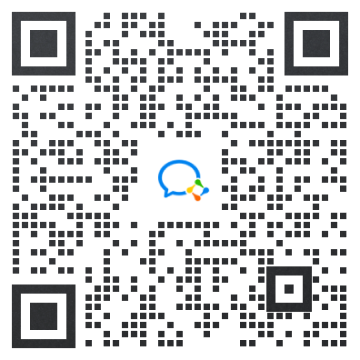
售前咨询

关注公众号

星光跨境营销系统,致力于为中国出海企业提供包括数据智能采集、数据培育、WhatsApp ChatBot 聊天机器人、电子邮件、聊天、CRM 等一体化平台, 可帮助您通过建立更牢固的客户关系来发展业务,助力企业实现全球化增长和品牌崛起。
立即注册 免费试用
商务合作
marketing@matchexpo.com
marketing@matchexpo.com
地址:厦门市集美区软件园三期集美北大道1106号(F19栋)802-1单元
邮编: 361008
公司网址:www.starify.cn
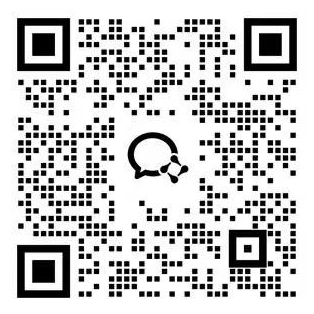
售前咨询

关注公众号
友情链接: 香港中资上市公司协会 中华人民共和国商务部 中国外商投资企业协会 中国钢铁工业协会 中国中小企业协会 上海证券交易所 中国意大利商会 深圳市律师协会 香港交易所 深圳证券交易所 世界经济论坛
Copyright 2019-2022 厦门聚页创意科技有限公司 Xiamen Matchpages Technology Co., Ltd | All rights Reserved
![starify]() 闽公网安备35021102001654
闽公网安备35021102001654
![starify]() 闽ICP备2021000802号
闽ICP备2021000802号
 闽公网安备35021102001654
闽公网安备35021102001654
 闽ICP备2021000802号
闽ICP备2021000802号
隐私条款
免责条款